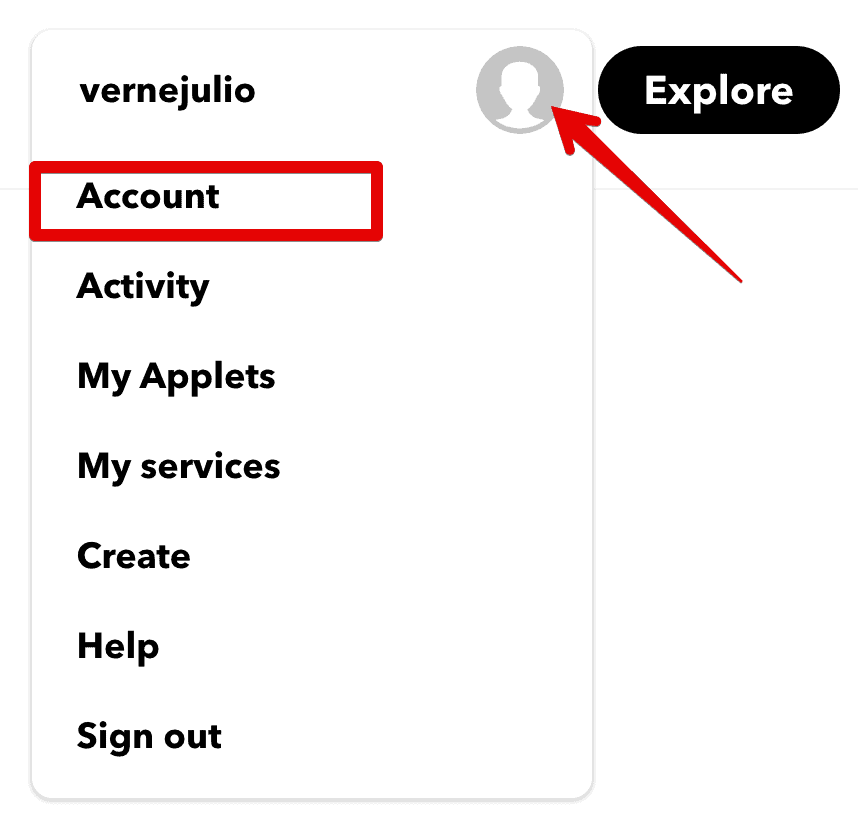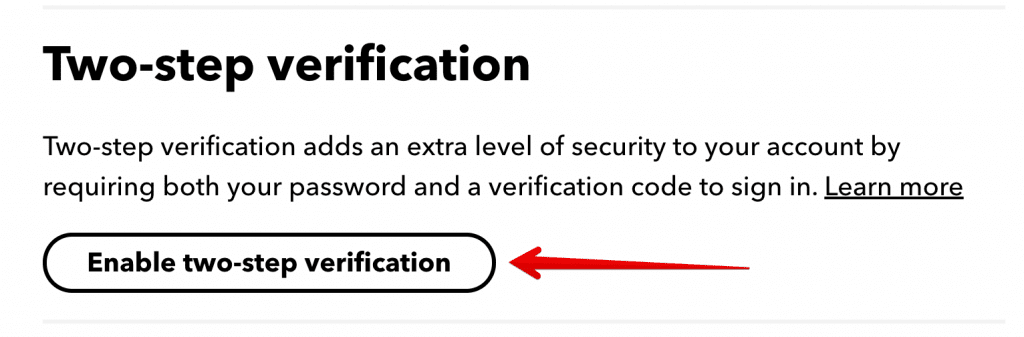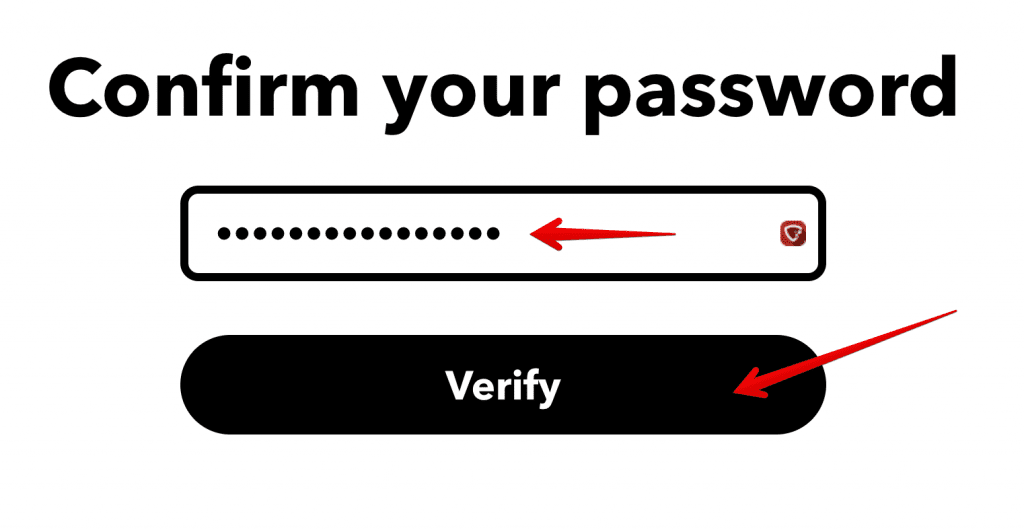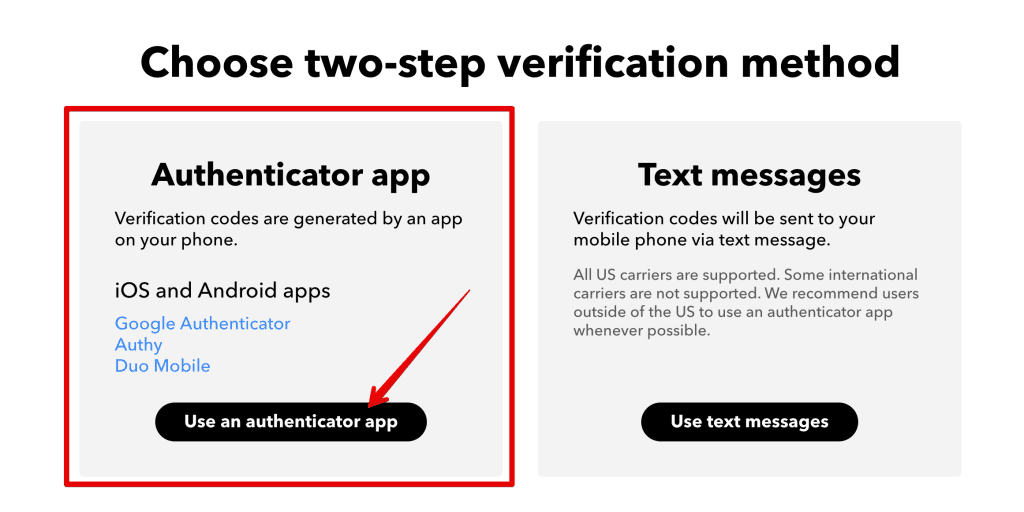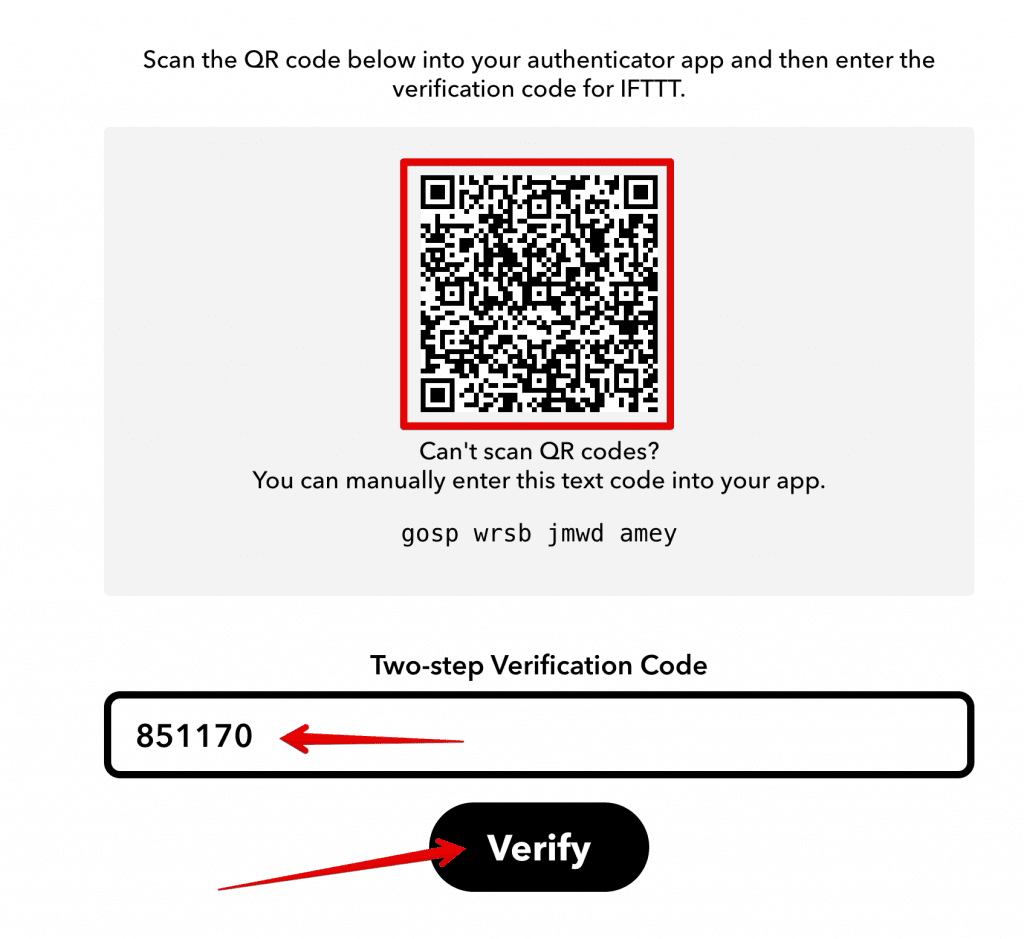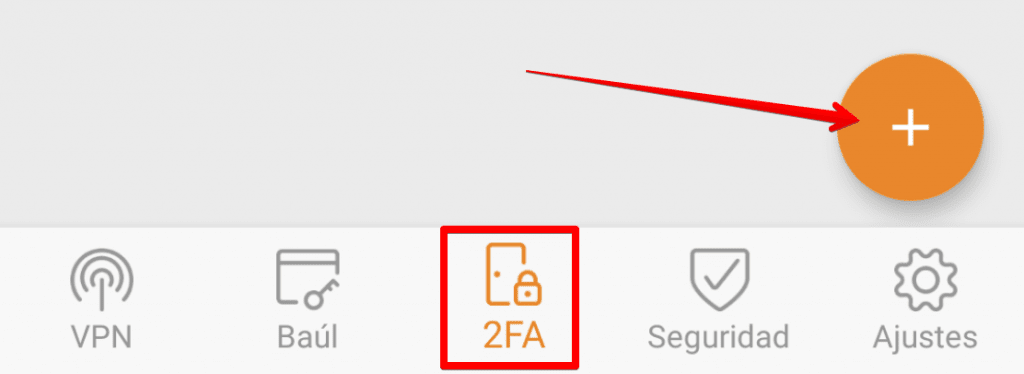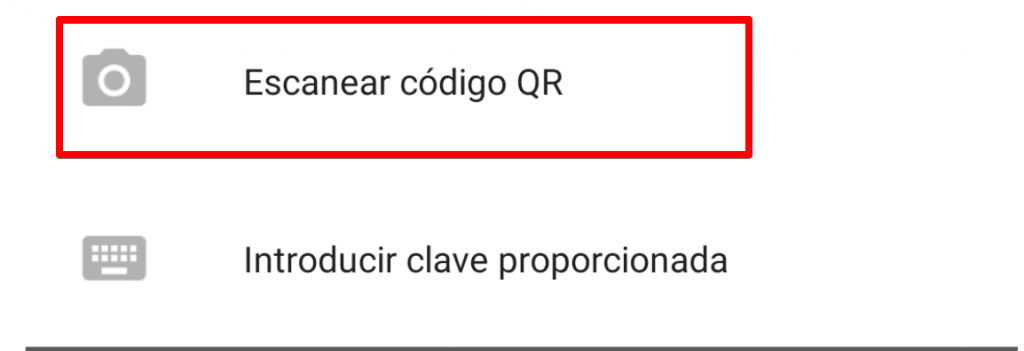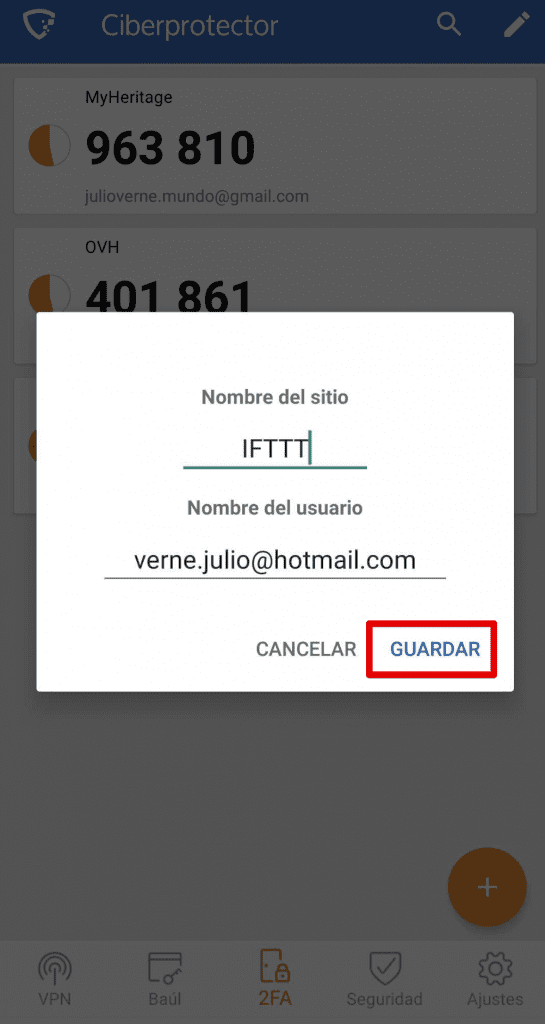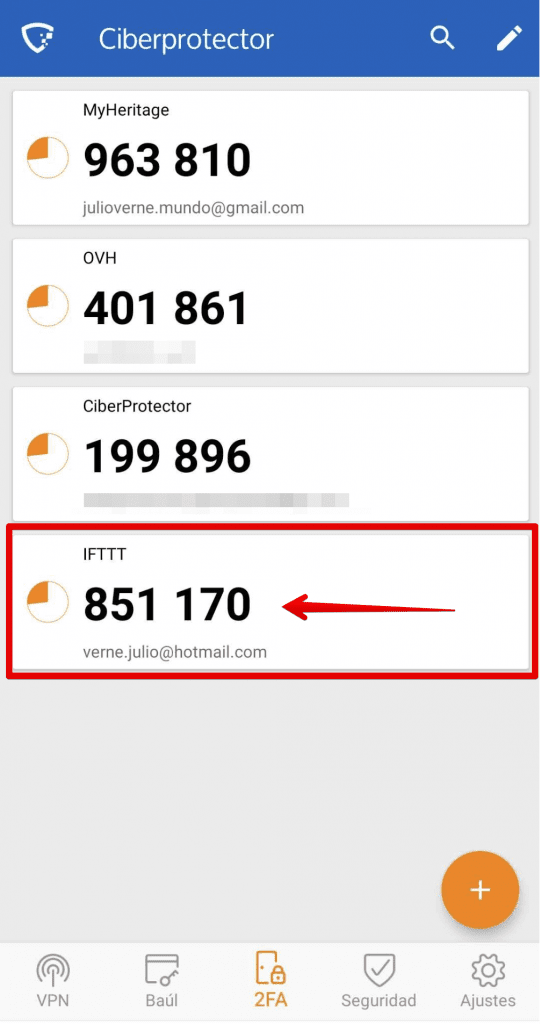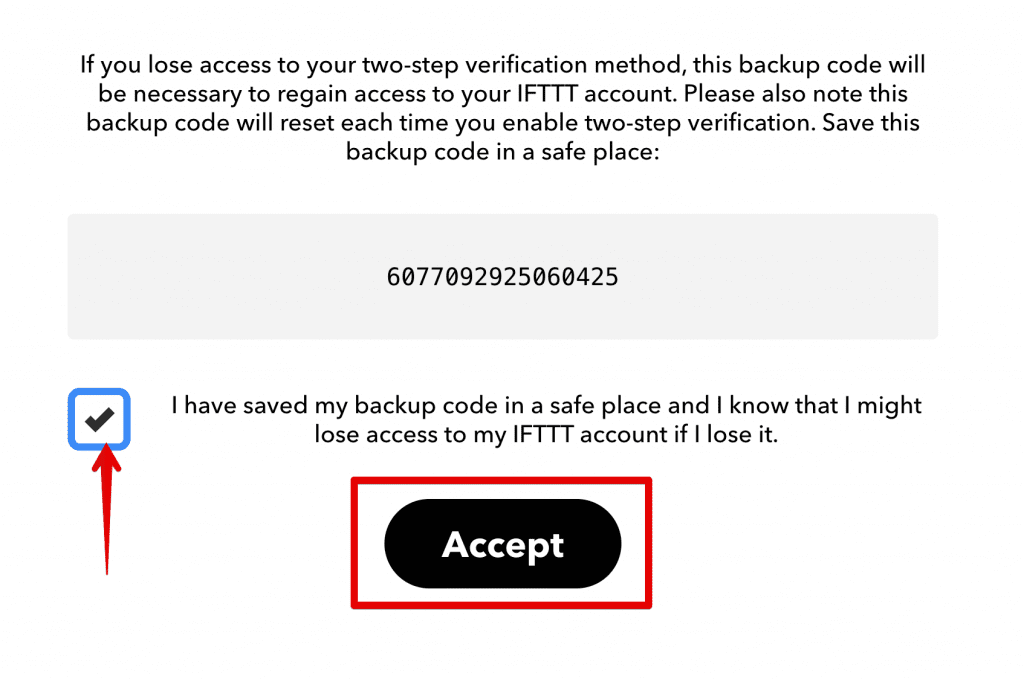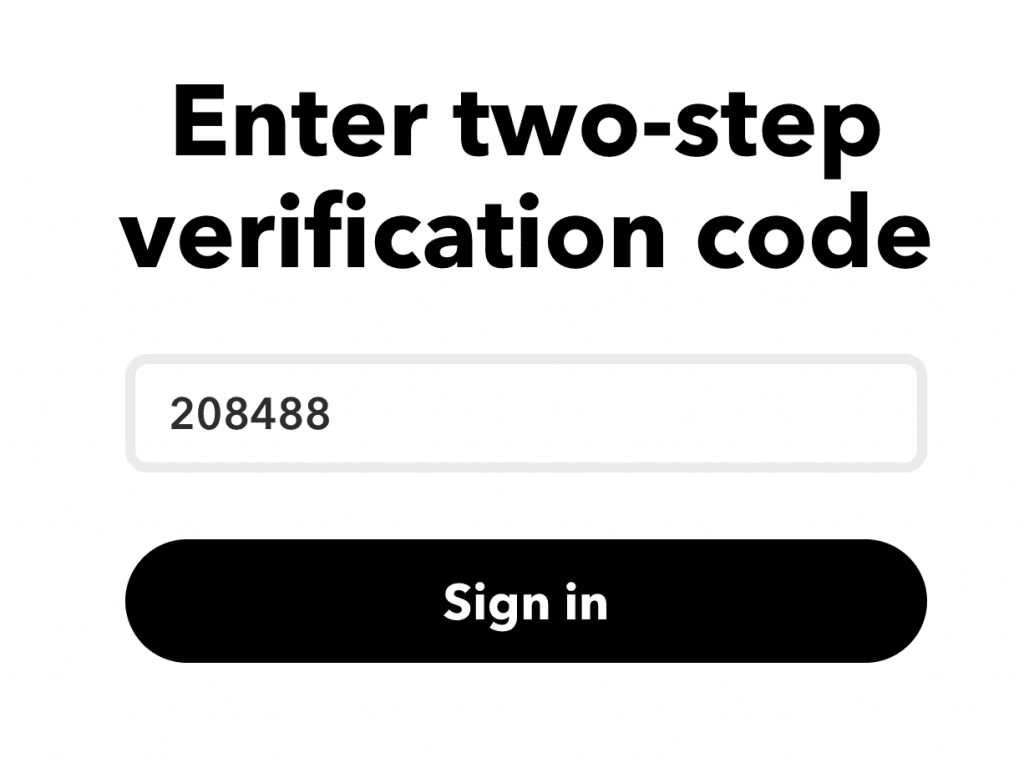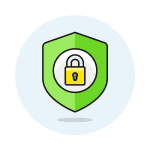
Evita que esto pase y configura el doble factor de autenticación con CiberProtector, para que nadie pueda acceder sin que tenga acceso físico a tu móvil.
Activando segundo factor de Autenticación en IFTTT
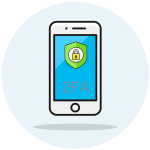
Habilitar doble factor de Autenticación en CiberProtector
Lo primero que debes hacer es iniciar sesión en tu cuenta de IFTTT, una vez conectado a tu cuenta, accede al las configuraciones de tu cuenta. Lo encuentras en la parte superior derecha del navegador, en el cícurlo con tu avatar, luego debes elegir la opción «Account»
Te llevará a una pantalla de configuración de tu cuenta, tendrás que hacer scroll y buscar el apartado «Two-step verification» y habilitar esta opción através del botón «Enable two-step verification».
Vuelve a introducir tu contraseña de acceso de IFTTT y pulsa en «Verify»
Debes elegir la opción de añadir el 2FA a partir de una aplicación, pulsando en «Use an authenticator app«:
En la nueva pantalla verás el código Qr generado por IFTTT y deberás leerlo a través de tu App de CiberProtector:
Debes abrir tu App de CiberProtector en tu dispositivo móvil, a continuación accede al menú «2FA» y pulsa en el botón «+».
Elige la opción «Escanear código de barra en tu App móvil».
Debes utilizar la cámara de tu dispositivo móvil para leer el código de barra que aparece en tu pantalla de configuración en tu cuenta de IFTTT.
Tienes diferentes campos para completar:
- En «Nombre del sitio» puedes indicar: IFTTT
- En «Nombre del usuario» puedes indicar el correo que utilizas para acceder a tu cuenta de IFTTT
A continuación haz clic en «Guardar»:
Verás que ya tienes el 2FA de IFTTT añadido en tu cuenta de CiberProtector, este código de 6 dígitos cambia a cada 30 segundos. Y tendrás que añadir este código en el siguiente paso.
En la pantalla de tu IFTTT donde te muestra el código QR, debes indicar el código generado por tu CiberProtector para confirmar la activación del 2FA a través del botón «Complete Setup».
Verás un mensaje de confirmación y un código de recuperación que recomendamos guardarlos de forma segura. Marca la casilla informando que has guardado el código y pulsa en «Accept»:
¡Ya lo tienes!
Si te deslogueas de tu cuenta IFTTT, al volver a conectarte, debes introducir tu usuario y contraseña y automáticamente te llevará a la pantalla donde debes indicar el 2FA generado por CiberProtector, para que puedas acceder a tu cuenta.
Para que accedas utilizando el 2FA, introduce el código generado por CiberProtector desde tu App móvil para acceder a tu cuenta de IFTTT.

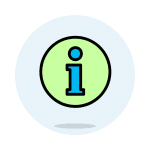
Como activar 2FA en Reddit: https://ciberprotector.com/guias/como-activar-2fa-en-reddit/